ეს სტატია გაგაცნობთ Windows 10/Windows 11 Vigembus დრაივერის ჩამოტვირთვის, ინსტალაციისა და განახლების 4 საუკეთესო გზას.
Vigembus-ის დრაივერი მუშაობს Kernel-Mode დრაივერის ფარგლებში და ეხმარება თქვენი კომპიუტერის თამაშის კონტროლერების ემულაციას. ის უზრუნველყოფს სხვადასხვა სათამაშო პერიფერიული მოწყობილობების ზუსტ ემულაციას. უფრო მეტიც, ის იძლევა Vigem მოწყობილობების გამოვლენის საშუალებას ყოველგვარი დამატებითი ცვლილებების გარეშე.
თუმცა, ბევრი მომხმარებელი რჩება დაბნეული იმის შესახებ, თუ როგორ უნდა ჩამოტვირთოთ Vigembus დრაივერი Windows 11 და 10-ისთვის. თქვენ ასევე ხართ ერთ-ერთი იმ მომხმარებლებიდან, რომლებიც ეძებენ გზებს საჭირო დრაივერების ჩამოტვირთვის, ინსტალაციისა და განახლებისთვის? თუ კი, ეს სტატია თქვენთვისაა.
ეს სტატია იზიარებს Vigembus-ის დრაივერის განახლებული ვერსიის ჩამოტვირთვისა და ინსტალაციის საბოლოო მეთოდებს. მოდით დავიწყოთ მათთან ერთად ბუჩქის გარშემო ცემის გარეშე.
როგორ გადმოწეროთ და დააინსტალიროთ Vigembus დრაივერი Windows კომპიუტერისთვის (მარტივი მეთოდები)
შეგიძლიათ გამოიყენოთ შემდეგი გზები Windows 11/10-ზე Vigembus-ის განახლებული დრაივერის ჩამოტვირთვისა და ინსტალაციისთვის.
მეთოდი 1: ჩამოტვირთეთ Vigembus დრაივერი GitHub გვერდიდან
Vigembus-ის დრაივერი ჩამოსატვირთად ხელმისაწვდომია ოფიციალური GitHub გვერდიდან. აი, როგორ გადმოწეროთ და დააინსტალიროთ იგი იქიდან.
- პირველ რიგში, გადადით Vigembus-ის ოფიციალური GitHub გვერდი.
- ახლა, ჩამოტვირთეთ დრაივერის შესრულებადი ფაილი.
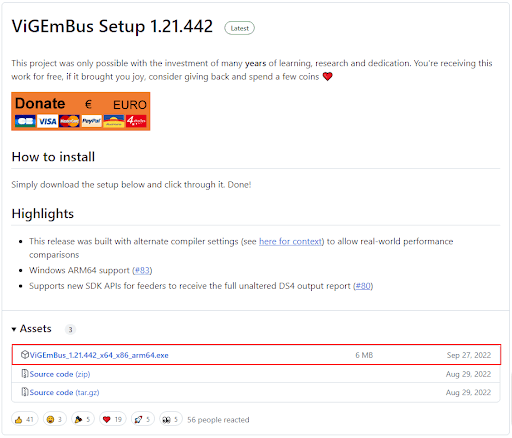
- ორჯერ დააწკაპუნეთ გადმოწერილ ფაილზე და აირჩიეთ შემდეგი შემდგომი გასაგრძელებლად.
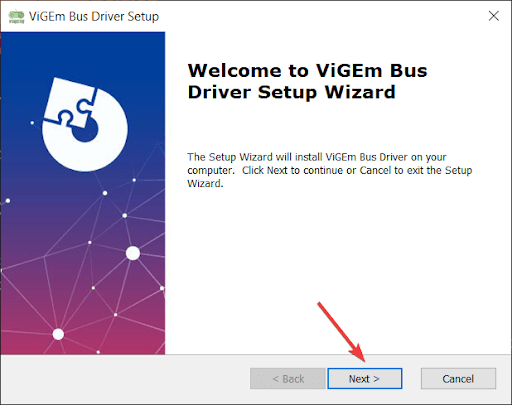
- დააწკაპუნეთ შემდეგი ეკრანზე არსებული წესებისა და პირობების წაკითხვისა და თანხმობის შემდეგ.
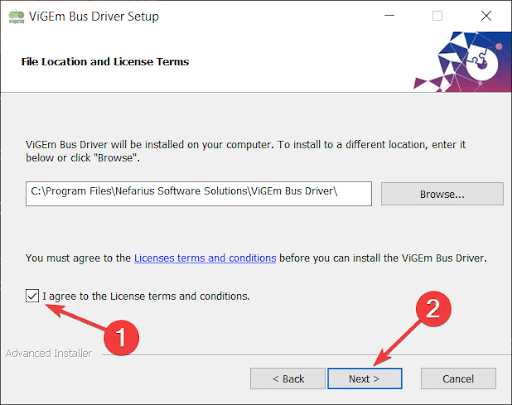
- და ბოლოს, აირჩიეთ Დაინსტალირება Vigembus-ის დრაივერის ინსტალაციის დასასრულებლად.
ასევე წაიკითხეთ: რა უნდა იცოდეთ მოწყობილობის დრაივერის განახლებამდე
მეთოდი 2: ჩამოტვირთეთ Vigembus დრაივერი მოწყობილობის მენეჯერის გამოყენებით
Device Manager არის Windows-ის ჩაშენებული ინსტრუმენტი, რომ ჩამოტვირთოთ დაკარგული დრაივერები და მოძველებული მძღოლები განახლებულია. შეგიძლიათ გამოიყენოთ იგი Windows 10/11-ის Vigembus დრაივერის ჩამოტვირთვისა და ინსტალაციისთვის. აქ არის ნაბიჯები ამის გასაკეთებლად.
- პირველ რიგში, დააწკაპუნეთ მარჯვენა ღილაკით ვინდოუსის ხატულა და აირჩიე Მოწყობილობის მენეჯერი ეკრანის პარამეტრებიდან.

- დააწკაპუნეთ სისტემის მოწყობილობები მათი გაფართოებისთვის.
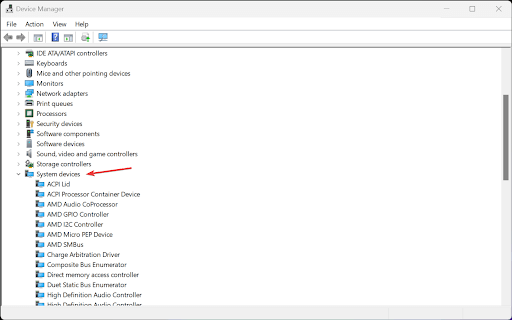
- ახლა, დააწკაპუნეთ მარჯვენა ღილაკით Nefarius ვირტუალური Gamepad ემულაციის ავტობუსი და აირჩიე დრაივერის განახლება.

- აირჩიეთ ვარიანტი, რომელიც საშუალებას აძლევს თქვენს კომპიუტერს ავტომატურად მოძებნეთ განახლებული დრაივერი პროგრამული უზრუნველყოფა.

- და ბოლოს, გადატვირთეთ თქვენი კომპიუტერი Windows 10/Windows 11 Vigembus-ის ჩამოტვირთვისა და ინსტალაციის შემდეგ.
ასევე წაიკითხეთ: Synaptics Pointing Device Driver ჩამოტვირთეთ და განაახლეთ Windows 11, 10, 8, 7
მეთოდი 3: ჩამოტვირთეთ Vigembus დრაივერი ავტომატურად (რეკომენდებულია)
დრაივერის ხელით ჩამოტვირთვა და ინსტალაცია შეიძლება რთულად ჩანდეს. უფრო მეტიც, განახლებული დრაივერის ჩამოტვირთვისა და ინსტალაციის ერთმა არასწორმა ნაბიჯმა შეიძლება უფრო მეტი ზიანი მიაყენოს თქვენს მოწყობილობას, ვიდრე სარგებელი. აქედან გამომდინარე, უახლესი დრაივერების ავტომატურად ჩამოტვირთვა და ინსტალაცია კარგი იდეაა.
თქვენ შეგიძლიათ მიიღოთ განახლებული Vigembus დრაივერი ჩამოტვირთული და დაინსტალირებული ავტომატურად რამდენიმე დაწკაპუნებით პროგრამული უზრუნველყოფის საშუალებით, როგორიცაა Win Riser. The Win Riser დრაივერის განახლება არის შესანიშნავი პროგრამა კომპიუტერის ოპტიმიზაციის შესაძლებლობებით.
იგი ამაყობს მრავალი შესანიშნავი ფუნქციით, როგორიცაა სისტემის ღრმა სკანირება, დრაივერის სარეზერვო ასლი და აღდგენა, შექმნა ა სისტემის აღდგენის წერტილი, კონფიგურირებადი სკანირება, დრაივერების უგულებელყოფის სია, სკანირების დაგეგმვა და მავნე პროგრამების ამოღება და ნაგავი.
აქ არის ბმული, რომ ჩამოტვირთოთ და დააინსტალიროთ Win Riser პროგრამული უზრუნველყოფა.

ყველაფერი რაც თქვენ უნდა გააკეთოთ არის სკანირების გაშვება, შედეგების გავლა და ამის არჩევა შეასწორეთ პრობლემები ახლავე პროგრამული უზრუნველყოფის ინსტალაციის შემდეგ მოწყობილობის ყველა პრობლემის გადასაჭრელად.
ასევე წაიკითხეთ: როგორ ჩამოტვირთოთ დრაივერები უცნობი მოწყობილობებისთვის
მეთოდი 4: განაახლეთ თქვენი კომპიუტერის OS
ოპერაციული სისტემის განახლება კიდევ ერთი გზაა ისეთი ამოცანების შესასრულებლად, როგორიცაა Vigem ავტობუსის დრაივერის ჩამოტვირთვა და ინსტალაცია Windows 10/11-ზე. თუმცა, ამ მეთოდმა შეიძლება არ იმუშაოს, თუ დრაივერის განახლება ძალიან ახალია. მიუხედავად ამისა, აქ არის ნაბიჯები, თუ გსურთ სცადოთ იგი.
- პირველ რიგში, გახსენით პარამეტრების პანელი Windows+I მალსახმობის ბრძანება.
- ახლა აირჩიე განახლება და უსაფრთხოება თქვენი ეკრანის პანელიდან.

- ახლა შეგიძლია Შეამოწმოთ განახლებები ხელმისაწვდომია თქვენი ოპერაციული სისტემისთვის.

- ჩამოტვირთეთ და დააინსტალირეთ ყველა განახლება თქვენი OS-ისთვის.
- და ბოლოს, მიეცით საშუალება თქვენს მოწყობილობას გადატვირთოს Vigembus დრაივერის ჩამოტვირთვისა და ინსტალაციის დასასრულებლად.
ასევე წაიკითხეთ: როგორ ჩამოტვირთოთ WD SES მოწყობილობის USB მოწყობილობის დრაივერი Windows 10-ისთვის
ჩამოტვირთული და დაინსტალირებულია Vigembus დრაივერი
ეს სტატია გაგაცნობთ Windows 10/Windows 11 Vigembus დრაივერის ჩამოტვირთვისა და ინსტალაციის საუკეთესო მეთოდებს. დრაივერის ჩამოტვირთვის, ინსტალაციისა და განახლებისთვის შეგიძლიათ გამოიყენოთ ნებისმიერი მეთოდი ზემოთ მოცემულ სახელმძღვანელოდან.
თუმცა, ჩვენ გირჩევთ ჩამოტვირთოთ და დააინსტალიროთ დრაივერის განახლებები Win Riser-ის მეშვეობით თქვენი მოხერხებულობისთვის. თუ თქვენ გაქვთ რაიმე შეკითხვა, გაუგებრობა ან წინადადება ამ სტატიის შესახებ, გთხოვთ დაგვიტოვოთ კომენტარი.